-
Como realizar a Ciência do Aviso (MNI) via Fluxo de Trabalho?Versão do sistema: 05.00.61-00
Artigo publicado em: 31 de outubro de 2025O SAJ/Ministérios Públicos permite realizar a ciência de intimações de forma automática e segura, sem precisar sair do fluxo, tornando o processo mais ágil e eficiente no dia a dia. Neste artigo, você aprenderá como realizar a Ciência do Aviso (MNI) via Fluxo de Trabalho.
Passo 1. Após acessar o sistema, selecione o menu Fluxo de Trabalho (1) na tela inicial.
Passo 2. Ao acessar a funcionalidade, serão apresentadas todas as filas de processos disponíveis (1). Localize e selecione o(s) processo(s) (2) para o(s) qual(s) deseja efetuar a ciência e clique no botão Ciência do Aviso (MNI) (3).
ObservaçãoCaso o campo não esteja disponível ou não apresente dados da seção desejada, entre em contato com o suporte do SAJMP.Passo 3. O sistema exibirá a seguinte mensagem de confirmação: “As intimações pendentes serão recebidas e os prazos encerrados dos processos selecionados. Deseja continuar?”. Após clicar em Sim (1) para confirmar a ciência, o sistema executará automaticamente a Ciência do Aviso do processo selecionado, e o registro ficará disponível no Histórico de Petições.
Pronto! Agora você já sabe como realizar a Ciência do Aviso pelo Fluxo de Trabalho. Utilize essa funcionalidade sempre que for necessário.
Créditos - Equipe SAJ Ministérios Públicos -
Ciência do Aviso via Fluxo de Trabalho via integração MNI SIG-EprocVideoaula - Caso não consiga visualizar o vídeo, verifique se o servidor da sua rede permite o acesso a esse tipo de conteúdo.
Nesse vídeo, veremos a demonstração de como realizar uma Ciência do Aviso por meio do Fluxo de Trabalho via integração MNI SIG-Eproc, onde o SIG MP está integrado ao Eproc do TJ.
-
Como registrar ciência em processos no SAJ MP?Versão do sistema: 03.01.00-08
Artigo atualizado em: 15 de dezembro de 2025Acompanhe neste artigo o passo a passo de como registrar ciência em processos no SAJ MP, um procedimento necessário para realizar a remessa destes para fora do sistema.
Passo 1. Acesse o Fluxo de Trabalho clicando no botão correspondente da barra de ferramentas, localizado na tela inicial do SAJ MP.
Passo 2. Escolha o Fluxo de trabalho da Promotoria – Cíveis (1). Na sequência, clique no subfluxo Processos Judiciais (2) e então na fila de trabalho Aguardando Recebimento (Ag. Recebimento) (3).
Passo 3. Selecione todos os processos que estão pendentes de recebimento (1) e então clique no botão Pasta Digital do TJ (2) para abri-la. Você também pode acessá-la por meio da tecla de atalho F11.
Passo 4. Na Pasta Digital do TJ utilize as setas para navegar entre os cadastros para, assim, poder receber as intimações de processos que são apenas para ciência do Ministério Público.
Se você deseja receber a intimação sem lançar uma movimentação específica, clique na opção Receber intimação.
Caso a intimação seja apenas para ciência, é possível tomar uma Decisão – Favorável, Parcialmente Favorável ou Desfavorável – ou, então, selecionar a ação Outras Ciências.
Ao escolher uma dessas atividades, Decisão ou Outras Ciências, será lançada uma movimentação de acordo com a escolha e as intimações dos cadastros serão recebidas pelo sistema. Caso exista mais de uma intimação, é possível selecionar qual delas será recebida.
ObservaçãoSe existir intimação, quando o usuário selecionar uma ação ou decisão, o sistema já recebe a intimação. Caso contrário, apenas lança a movimentação que estiver configurada para a opção escolhida.
Também é possível lançar uma movimentação que não esteja configurada nas opções disponíveis na Pasta Digital do TJ. Para isso, é necessário abrir a tela de cadastro do processo (clicando em Abrir Cadastro) e determinar a movimentação que você deseja lançar.
Na tela do cadastro, na aba Movimentações (1), adicione a movimentação de ciência desejada (2), selecione-a (3) e então salve (4) o cadastro.
Passo 5. Depois de registrar ciência, permanecem na fila Aguardando Recebimento apenas os processos que necessitam de alguma outra ação.
Saiba maisPara saber como dar baixa de processos que tiveram ciência registrada, acesse o artigo:
Como dar baixa em processos que tiveram registrada ciência de alguma decisão?Você acompanhou o processo de como registrar ciência em processos no SAJ MP. Utilize esta funcionalidade sempre que precisar.
Créditos - Equipe SAJ Ministérios Públicos -
Como dar ciência em uma intimação do TSE através da Tela de Status da Importação do SAJ MP?Clientes: MPAC| MPAL| MPAM| MPMS| MPCE| MPSC
Versão: 5 | Publicado em: 13/11/2020Visando melhorar sua atuação no SAJ, a tela de Status de Importação foi desenvolvida para atuação em processos provenientes da Integração do SAJ MP com o PJE do TSE. Através desta tela, em um só local, é possível acessar o cadastro, as pastas digitais e dar vista nos processos oriundos da integração, informando ao TSE que você está ciente de suas intimações.
Acompanhe este artigo para saber mais.
1. Acesse o menu Carga, submenu Status de Importação para abrir a tela.
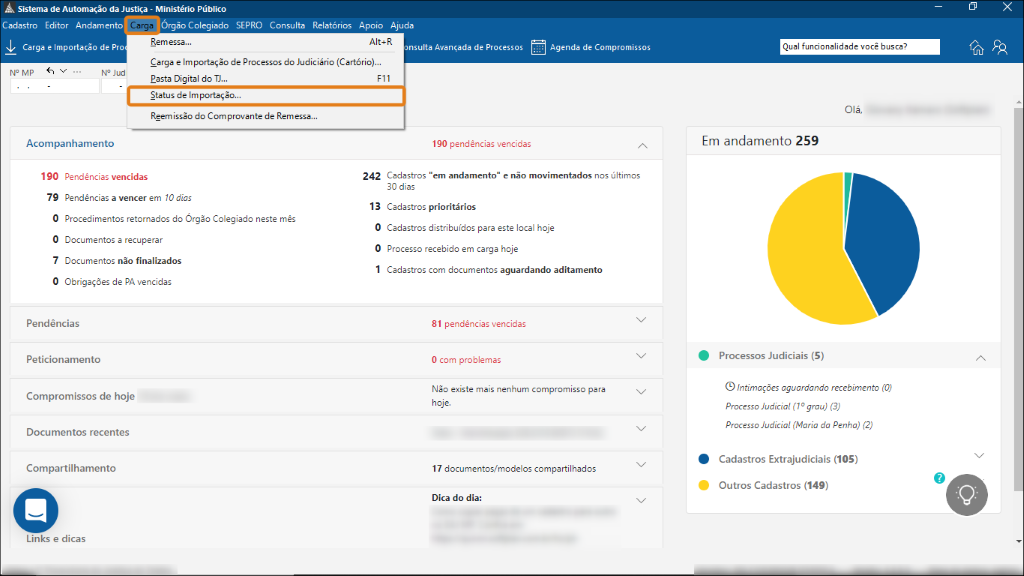
2. Já na aba Intimações pendentes serão apresentados os dados referentes aos processos com intimação pendente de ciência.
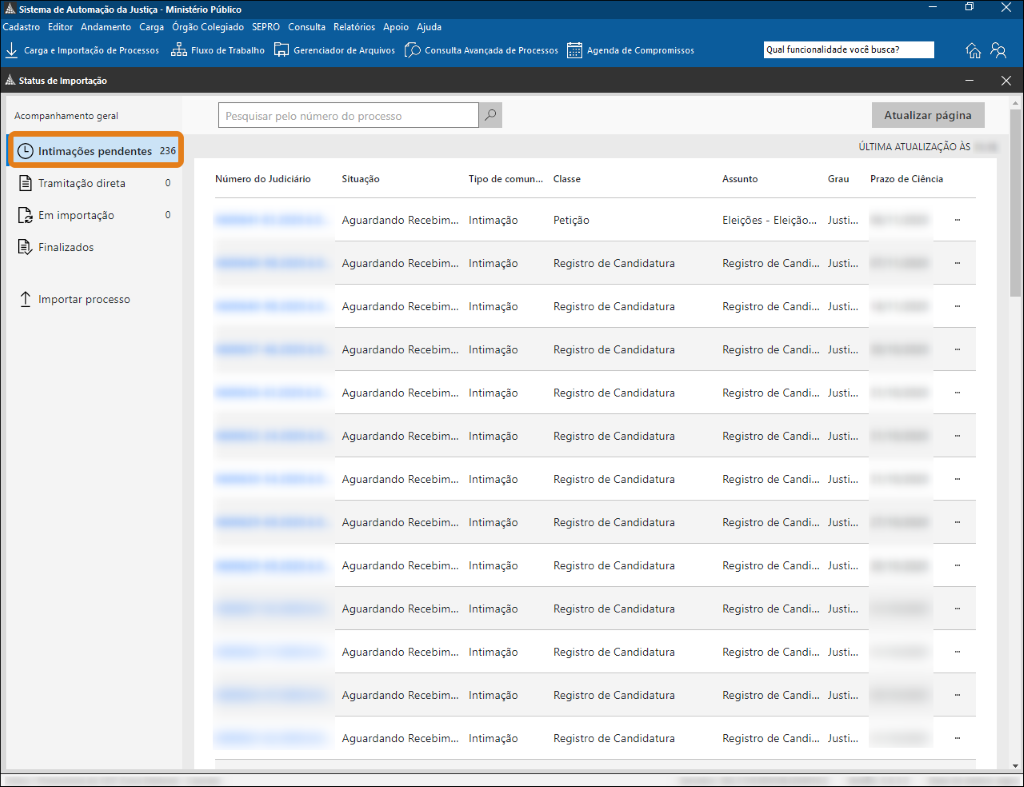
3. Selecione o cadastro (1) que possua vista a ser recebida. Dessa forma, será possível Dar vista (2), ou seja, dar ciência da intimação. Neste caso, o SAJ se comunicará com o TSE informando que o MP está ciente desta intimação.
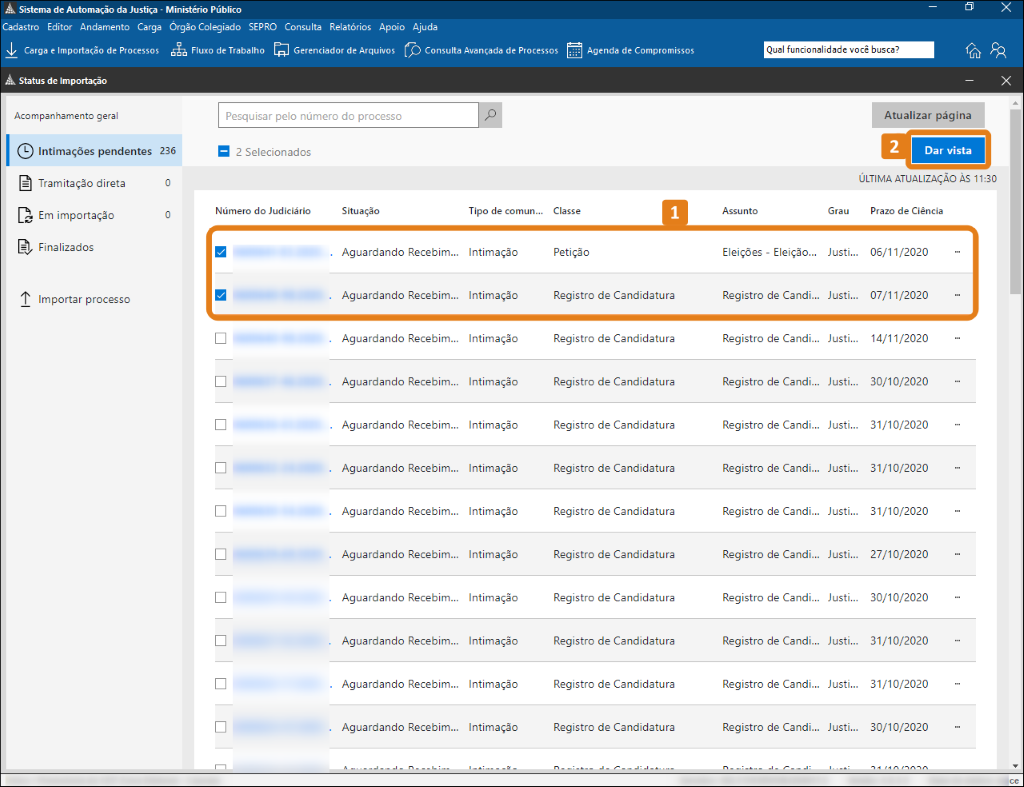 Atenção
AtençãoO botão Dar vista somente será exibido/habilitado quando uma ou mais intimações forem selecionadas. Perceba que é possível selecionar diversos cadastros simultaneamente, de forma a realizar esta ação em lote.
Ao clicar no botão o sistema dará início ao serviço que dará vista no processo e recarregará os dados da tela. Após o término do recebimento, o processo será movido para a aba Finalizados.
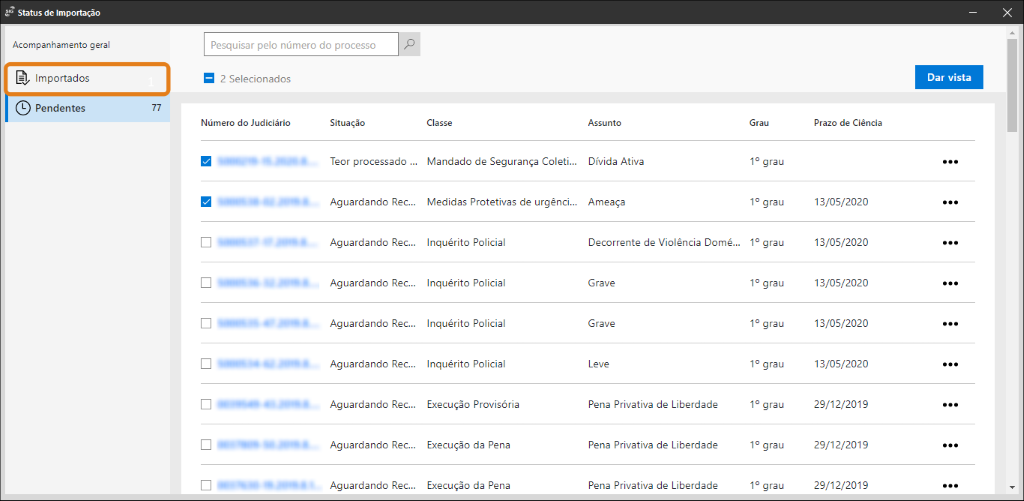
4. Concluído o processamento, clique na aba Finalizados (1). Aqui estarão todos os processos que já estão com a Situação de Vista recebida com sucesso (2). Também serão apresentados na aba Finalizados processos importados manualmente.
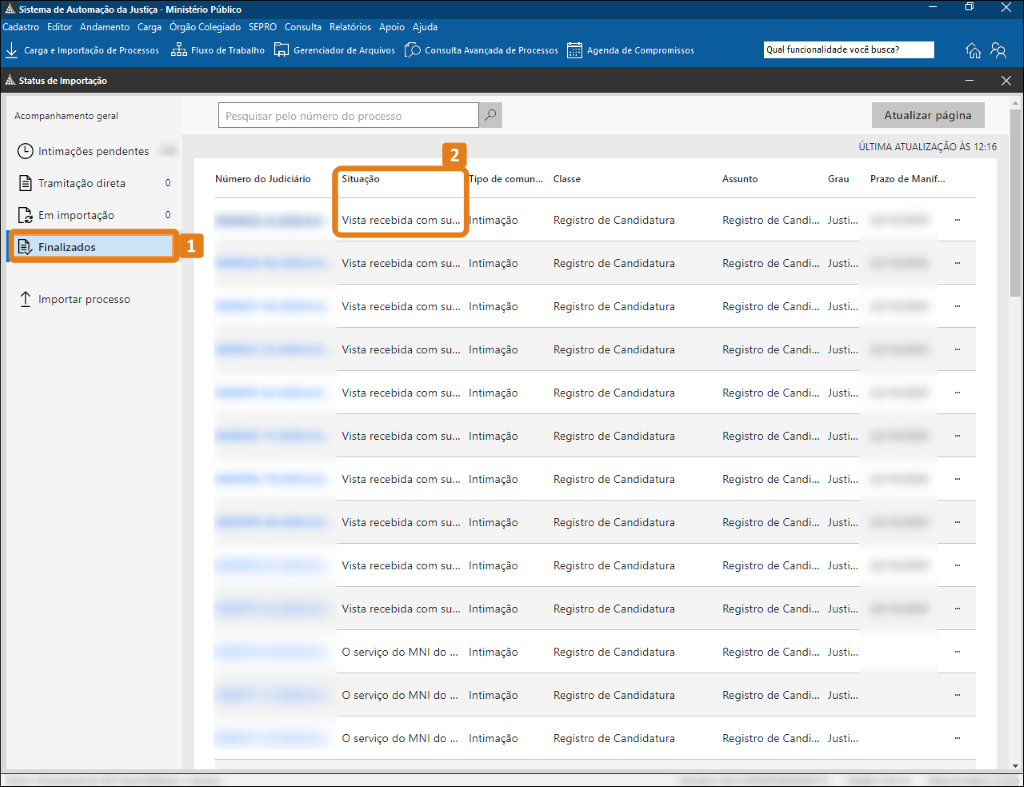
5. Nesta aba os dados são apresentados através das colunas número do judiciário (1), situação (2), classe (3), assunto (4), grau (5) e prazo de manifestação (6).
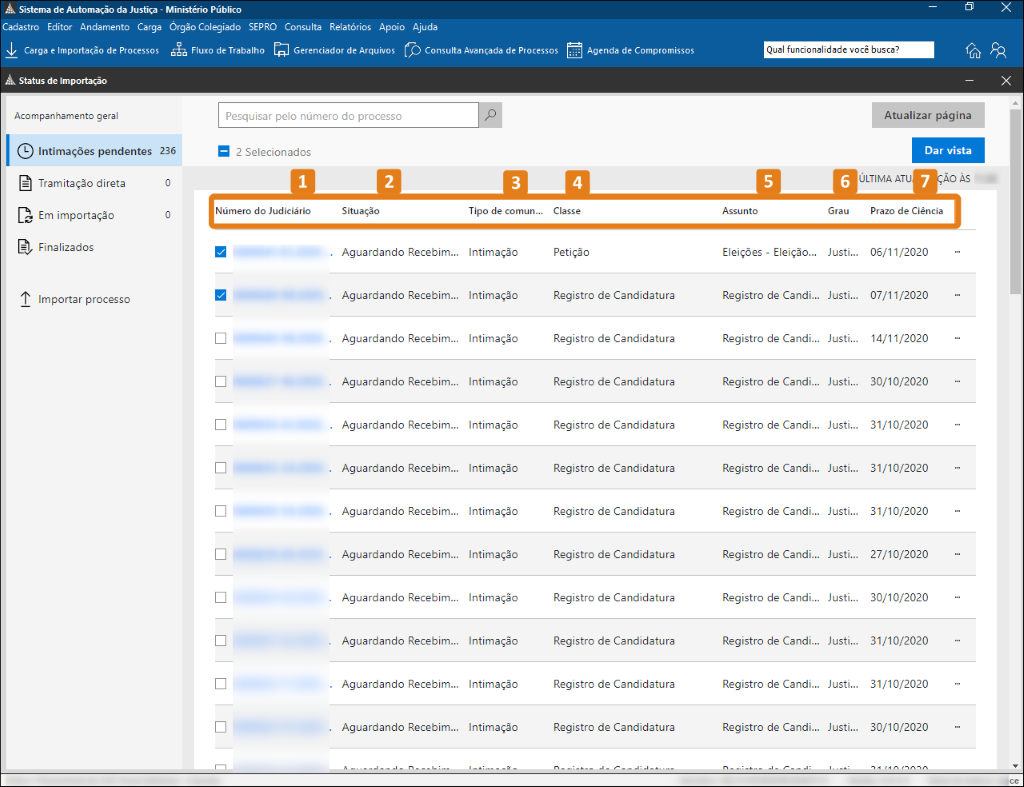 Dica
DicaCom a tela do Cadastro aberta você pode acessar a aba Movimentações, onde é possível verificar o lançamento das movimentações referentes a Entrada de carga.
6. Nessa aba você poderá clicar no Número do judiciário para abrir o cadastro do processo.
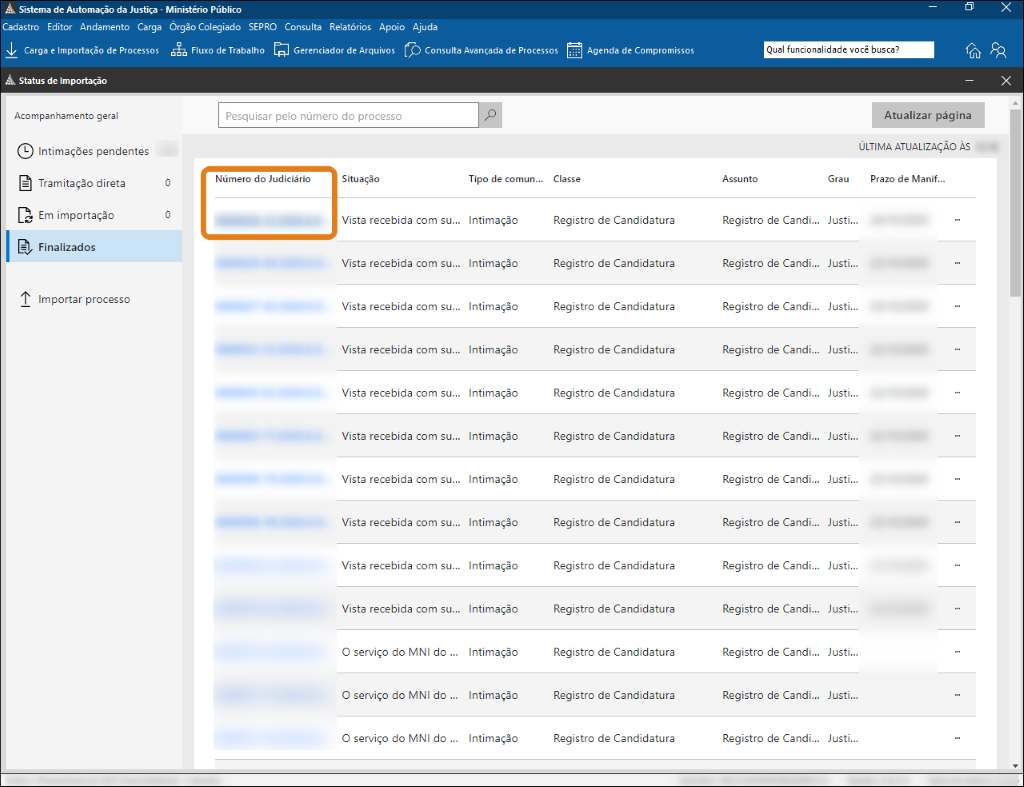 Dica
DicaLeia também o artigo: "Como visualizar as intimações do SAJ MP com o PJE do TSE?"
Como você pôde perceber através deste artigo, a funcionalidade Status de importação foi desenvolvida de modo a facilitar suas atividades do dia a dia, disponibilizando, em um só local, as informações referentes a suas intimações.
Créditos - Equipe SAJ Ministérios Públicos -
Como dar ciência em uma intimação através da Tela de Status da Importação do SIG MP?Cliente: MPSC
Versão: 4.2.2-0 | Publicado em: 07/07/2020Visando melhorar sua atuação no SIG, a tela de Status de Importação foi desenvolvida para atuação em processos provenientes da Integração do SIG MP com o Eproc do TJSC. Através desta tela, em um só local, é possível acessar o cadastro, as pastas digitais e dar vista nos processos oriundos da integração, informando ao TJ que você está ciente de suas intimações.
Acompanhe este artigo para saber mais.
1. Acesse o menu Carga, submenu Status de Importação para abrir a tela.
2. Com a tela Status de Importação aberta, na aba Pendentes serão apresentados os dados referentes aos processos com intimação pendente de ciência.
3. Selecione o cadastro (1) que possua vista a ser recebida. Dessa forma, será possível Dar vista (2), ou seja, dar ciência da intimação. Neste caso, o SIG se comunicará com o TJ informando que o MP está ciente desta intimação.
AtençãoO botão Dar vista somente será exibido/habilitado quando uma ou mais intimações forem selecionadas. Perceba que é possível selecionar diversos cadastros simultaneamente, de forma a realizar esta ação em lote.
4. Ao clicar no botão o sistema dará início ao serviço que dará vista no processo e recarregará os dados da tela. Após o término do recebimento, o processo será movido para a aba Importados.
5. Clique na aba Em Importação para visualizar os processos que estão com situação Processando importação.
6. Concluído o processamento, clique na aba Finalizados (1). Aqui estarão todos os processos que já estão com a Situação de Vista recebida com sucesso (2).
7. Nesta aba os dados são apresentados através das colunas número do judiciário (1), situação (2), classe (3), assunto (4), grau (5) e prazo de manifestação (6).
8. Nessa aba você poderá clicar no Número do judiciário para abrir o cadastro do processo.
DicaCom a tela do Cadastro aberta você pode acessar a aba Movimentações, onde é possível verificar o lançamento das movimentações referentes a Entrada de carga.
Como você pôde perceber através deste artigo, a funcionalidade Status de importação foi desenvolvida de modo a facilitar suas atividades do dia a dia, disponibilizando, em um só local, as informações referentes a suas intimações.
Créditos - Equipe SAJ Ministérios Públicos -
Como dar ciência de intimação pela tela de Carga e Importação de Processos do Judiciário no SAJ MP?Versão do sistema: 05.00.05-00
Artigo atualizado em: 02 de janeiro de 2025As intimações eletrônicas têm um prazo de 10 dias para que o Promotor manifeste a ciência, e caso não ocorra, o ato é recebido de forma automática posterior a 10 dias de prazo. Uma vez que o promotor dá ciência da intimação, essa pendência é concluída, e o sistema lança a Pendência de Manifestação. Para a Manifestação o promotor tem um prazo previsto em lei, que deverá ser concluído através do Peticionamento, devolvendo o processo ao Tribunal de Justiça. Acompanhe neste artigo como realizar este procedimento.
Passo 1. Para acessar os processos que aguardam ciência de intimação e ou manifestação, você pode clicar na opção Carga (1) da tela inicial do SAJ MP, e clicar em seguida na opção Carga e Importação de Processos do Judiciário (2).
Passo 2. A Janela de Recebimento de Processos Judiciais abrirá. Escolha a opção Intimação que deseja dar ciência. Neste caso foi escolhida uma Intimação (1). Na sequência escolha o cadastro desejado (2) e clique no botão Receber intimação (3).
Passo 3. Uma janela de Aviso se abrirá, informando que o cadastro selecionado foi inserido na lista de processos “Aguardando Cientificação da Intimação”. Clique em OK.
ObservaçãoPendência de Ciência de Intimação: Ao ser disponibilizada uma intimação eletrônica ao MP pelo TJE, será lançado no cadastro do processo o registro de Pendência de Intimação, sendo esta encerrada ao realizar a confirmação da Ciência de Intimação, seja pelo recebimento manual, autorrecebimento/autoconfirmação.
Pendência de Manifestação: O registro de Pendência de Manifestação será lançado somente após a confirmação de Ciência de Intimação, e o ato contém prazo de manifestação definido pelo TJE (prazo determinado em lei). Esta pendência se encerra sempre que o MP se manifestar no processo por meio do peticionamento.
Muito bem! Agora você já sabe como dar ciência de intimação pela tela de Carga e Importação de Processos do Judiciário no SAJ MP. Utilize esta funcionalidade sempre que necessário.
Créditos - Equipe SAJ Ministérios Públicos